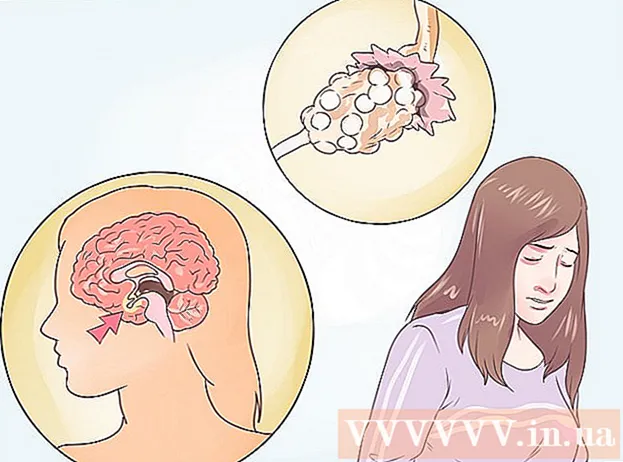Autora:
Louise Ward
Data De La Creació:
9 Febrer 2021
Data D’Actualització:
26 Juny 2024
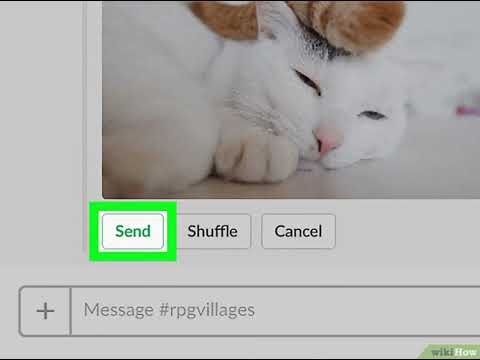
Content
El wikiHow d’avui us ensenya a compartir animacions a Slack mitjançant Giphy, el complement GIF gratuït o carregant-lo des del vostre ordinador.
Passos
Mètode 1 de 2: utilitzeu Giphy
Inicieu la sessió al grup Slack. Per continuar, visiteu l’URL de l’espai de treball de l’equip o obriu https://slack.com/signin en un navegador web.

Vaja https://slack.com/apps/A0F827J2C-giphy. S'obre la pàgina Giphy al directori d'aplicacions Slack.
Feu clic a Instal·la (Configuració). Aquest botó verd es troba a la columna esquerra.

Feu clic a Afegiu Giphy Integration (Afegiu integració Giphy).
Trieu una qualificació GIF. La classificació predeterminada és G per a la majoria dels espectadors, però podeu triar una altra opció al menú desplegable.

Feu clic a Desa la integració (Desa la integració). Giphy està llest per al seu ús.
Obriu l'espai de treball Slack.
Feu clic al canal on vulgueu compartir el GIF. Els canals es mostren a la columna esquerra.
Importar / giphy
i premeu ↵ Introduïu. Substitueix " "Amb paraules clau que descriuen la categoria de GIF que voleu compartir. Apareixerà la imatge GIF adequada. - Per exemple, si voleu veure GIF sobre gats, introduïu / gats giphy.
Feu clic a Barreja (Aleatori) per veure GIF més adequats. Continueu pressionant el botó fins que trobeu el GIF que voleu compartir.
Feu clic a Envia (Enviar). La imatge GIF seleccionada apareixerà al canal. publicitat
Mètode 2 de 2: pengeu GIFs des de l'ordinador
Inicieu la sessió al grup Slack. Per continuar, visiteu l’URL de l’espai de treball de l’equip o obriu https://slack.com/signin en un navegador web.
Feu clic al canal on vulgueu compartir el GIF. La llista de canals es troba al costat esquerre de la pantalla.
Feu clic a la marca + a la part inferior de la pantalla, a l'esquerra de l'àrea d'entrada.
Feu clic a El vostre ordinador (El vostre ordinador). Apareixerà el navegador de fitxers de l’ordinador.
Feu clic al GIF que voleu enviar. Feu clic al GIF una vegada per seleccionar-lo.
Feu clic a Obert (Obert).
Seleccioneu l'objecte que pot veure la imatge GIF. Per defecte, el GIF només es compartirà amb vosaltres. Podeu triar una altra opció al menú desplegable si cal.
Feu clic a Pujar (Pujar). Per tant, el GIF s’ha compartit amb l’usuari que trieu. publicitat